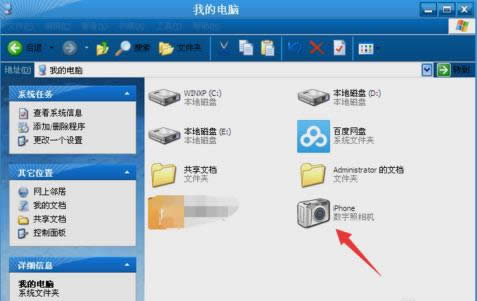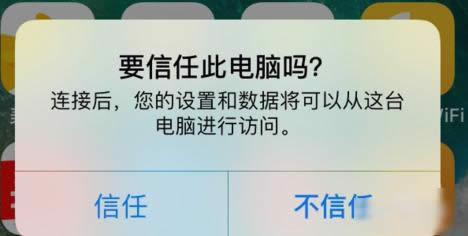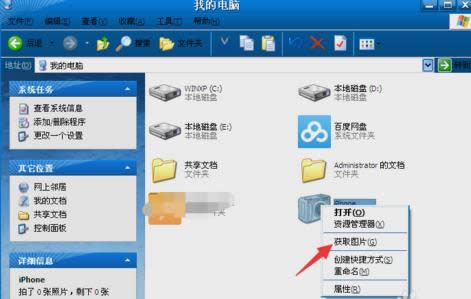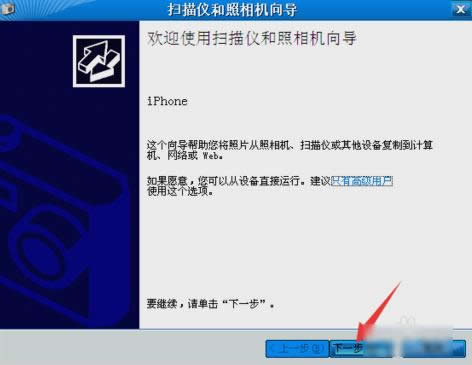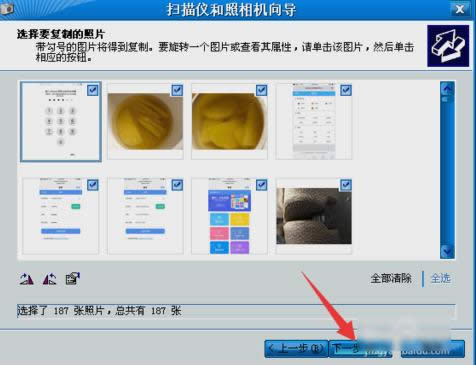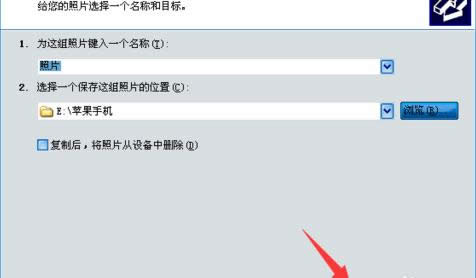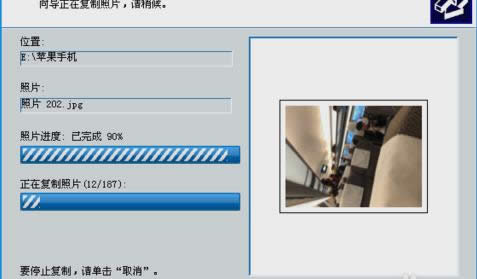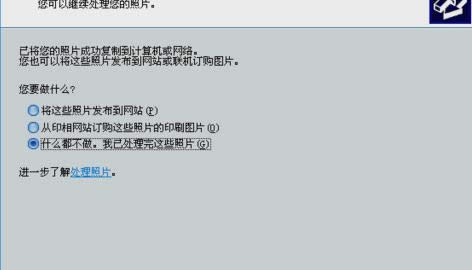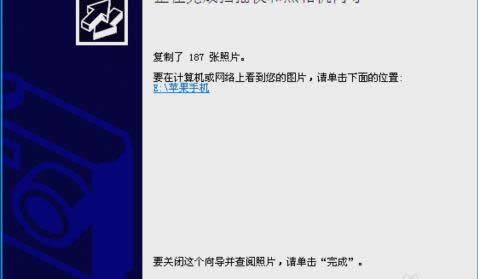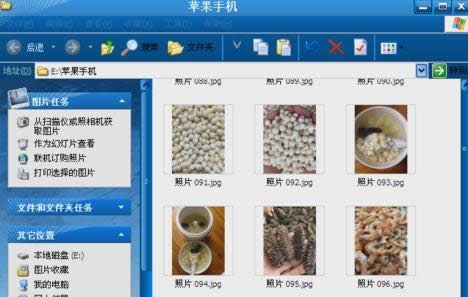如何将iphone照片导入电脑,本文教您如何将iphone照片导入电脑
发布时间:2020-01-17 文章来源:xp下载站 浏览:
|
Windows 7,中文名称视窗7,是由微软公司(Microsoft)开发的操作系统,内核版本号为Windows NT 6.1。Windows 7可供家庭及商业工作环境:笔记本电脑 、平板电脑 、多媒体中心等使用。和同为NT6成员的Windows Vista一脉相承,Windows 7继承了包括Aero风格等多项功能,并且在此基础上增添了些许功能。 一开始使用iphone手机的时候觉得很多功能都不会使用,后来慢慢琢磨之后就逐渐上手了,可是对于一些还没有被我们留意到的功能还是没有被我们使用。那么今天小编就来告诉你怎么将iphone照片导入电脑中。 小编之前是不知道怎么将手机照片导入电脑中的,后来花了些时间琢磨才知道操作的步骤。相信很多小伙伴都和小编一样,都是不知道的,所以今天小编就像我朋友那样教你们怎么将iphone照片导入电脑。 首先,将苹果手机数据线连在电脑上,打开“我的电脑”在里面就自动显示检测到iPhone。
iphone图解详情-1 接着,如果在“我的电脑”上面未检测的iPhone图标的话,那就打开苹果手机在屏幕上面点击信任此电脑,这样iPhone图标就会显示出来了。
iphone图解详情-2 下一步,接下来打开电脑中显示iPhone图标,然后点击鼠标右键选择获取图片。
iphone图解详情-3 然后点击下一步。
照片导入电脑图解详情-4 然后,选择要复制到电脑中的照片,在方框里面选择打上勾就可以复制,不想复制过去的就不要在方框里面打勾。然后进入下一步。
iphone照片导入电脑图解详情-5 再然后,为了方便以后自己查找文件,设置输入保存手机照片文件夹的名称,(注意:在复制后,想将照片从手机中删除,可以在方框里打勾。不想删除的话就不要在方框里打勾。)
iphone图解详情-6
照片导入电脑图解详情-7 接着选择点“什么都不做。我已处理完这些照片”,进入下一步点完成即可。
iphone照片导入电脑图解详情-8
照片导入电脑图解详情-9 最后,完成后就可以打开电脑,在刚才命名好文件夹名称里看到刚才从手机中传过去的照片了。
照片导入电脑图解详情-10 Windows 7简化了许多设计,如快速最大化,窗口半屏显示,跳转列表(Jump List),系统故障快速修复等。Windows 7将会让搜索和使用信息更加简单,包括本地、网络和互联网搜索功能,直观的用户体验将更加高级,还会整合自动化应用程序提交和交叉程序数据透明性。 |
相关文章
本类教程排行
系统热门教程
本热门系统总排行